苹果手机截长图怎么截
截长图有多种方法,以下是详细介绍:

苹果手机自带功能(Safari浏览器)
- 操作步骤:
- 打开Safari浏览器,进入你想要截取的网页。
- 同时按下“音量+”键和开关键进行截图(iPhone X及以上机型,对于有Home键的机型则是同时按下“Home键”和“电源按钮”)。
- 在屏幕左下角点击出现的截屏缩略图。
- 在编辑界面中会出现“屏幕”和“整页”两个选项,点击“整页”。
- 点击右上角的“完成”,然后选择“存储PDF到文件”,可将长截图保存到“文件”应用中。
- 优点:无需下载额外应用,操作简单直接,适合对Safari浏览器中的网页内容进行长截图。
- 缺点:该截图不会出现在“相册”里,查看和分享相对不太方便;仅适用于Safari浏览器,无法对其他应用内的内容进行长截图。
微信收藏拼接法
- 操作步骤:
- 打开微信,点击“我”,然后选择“收藏”。
- 点击右上角的“+”号新建笔记。
- 点击输入框中的加号按钮,再点击图片,将需要拼接的图片插入笔记中,注意图片的顺序。
- 点击右上角的三个小点,然后点击“导出为图片”。
- 优点:无需借助第三方应用,利用微信自带的功能即可实现,适合对已有图片进行拼接成长图。
- 缺点:拼接后的图片可能会出现一些错位,导致视觉效果不是特别好;操作相对繁琐,需要先将图片保存后再进行拼接。
QQ长截图功能
- 操作步骤:
- 打开QQ聊天界面,同时按下“音量+”键和开关键进行截图(部分情况可能是侧边电源键和Home键,具体因机型而异)。
- 点击底部出现的缩略图,然后选择“截长图”。
- 可在底部选择“隐藏昵称”,以保护隐私,滑动屏幕选择需要截取的内容范围,点击完成即可。
- 优点:操作简单快捷,能够快速截取聊天记录等长图,且可以选择隐藏昵称保护隐私。
- 缺点:仅适用于QQ内的聊天记录等内容,对于其他应用的长截图支持有限。
第三方应用法
- Picsew:
- 操作步骤:在App Store中下载安装Picsew,打开应用后按照提示逐一截取需要拼接的屏幕,然后在Picsew中选择“拼接”功能,自动或手动拼接图片,最后进行保存或分享。
- 优点:功能强大,支持手动拼接和自动拼接,拼接效果较好。
- 缺点:部分功能需要付费才能解锁。
- Tailor:
- 操作步骤:在App Store中搜索“Tailor”并下载安装,在需要的应用中逐一截取多张屏幕,然后打开Tailor应用,它会自动识别并拼接你截取的图片,最后可选择保存到相册或直接分享。
- 优点:专门用于拼接截屏,操作简单,能自动识别拼接图片。
- 缺点:可能在某些复杂情况下识别不够准确。
屏幕录制法(间接实现长截图)
- 操作步骤:在APP Store中下载带有滚动截屏功能的屏幕录制应用,如某些第三方录屏应用,打开设置→控制中心→添加屏幕录制,右上角下拉控制中心→长按录屏→选择【滚动截屏】,然后开始直播,在需要截图的页面匀速滚动屏幕,然后点击左上角红色图标停止录制,最后前往APP保存图片生成的长截图。
- 优点:可以录制任意应用内的长内容,适用范围广。
- 缺点:需要额外下载应用,且操作相对复杂一些。
以下是关于苹果手机截长图的相关问答FAQs:
问题1:使用Safari浏览器截长图后,如何将其转换为常见的图片格式?
答:使用Safari浏览器截长图后保存的是PDF格式文件,若要转换为常见的图片格式,可以先在“文件”应用中找到该PDF文件,然后通过苹果的“邮件”应用或其他支持文件转换的应用将其作为附件发送给自己,在发送过程中选择“实际大小”或“高质量”等选项,这样在邮件中打开附件时,就可以选择将其另存为JPEG等图片格式,或者也可以使用一些第三方的文件格式转换工具应用来进行转换。
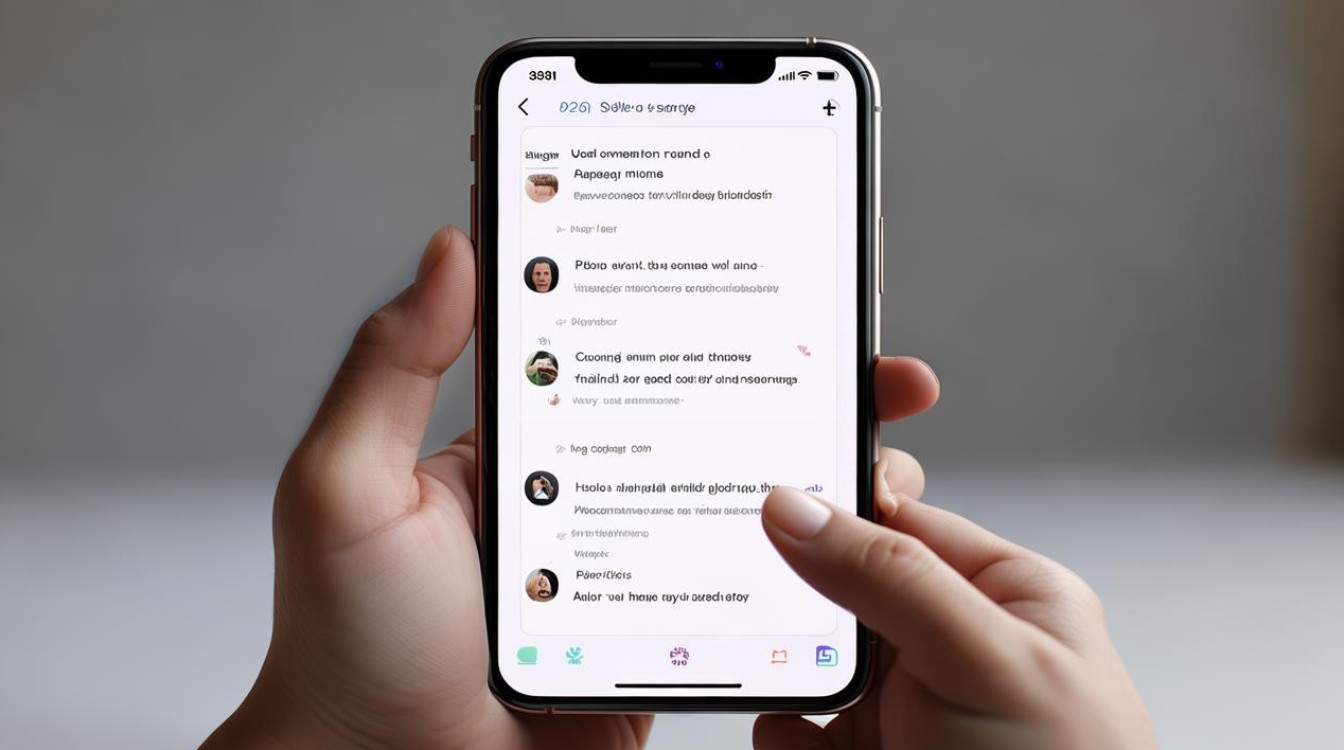
问题2:使用第三方应用拼接长图时,图片顺序错乱了怎么办?
答:如果使用第三方应用拼接长图时图片顺序错乱,一般在应用的拼接编辑界面中都可以对图片顺序进行调整,例如在Picsew中,可以通过长按图片并进行拖动来调整顺序;在Tailor中,也可能有类似的操作方式,具体要看应用的界面设计和操作提示。
版权声明:本文由环云手机汇 - 聚焦全球新机与行业动态!发布,如需转载请注明出处。












 冀ICP备2021017634号-5
冀ICP备2021017634号-5
 冀公网安备13062802000102号
冀公网安备13062802000102号